linux之基础命令(一)
查看系统帮助命令
一、man
1、格式
man [查看需要帮助的命令]
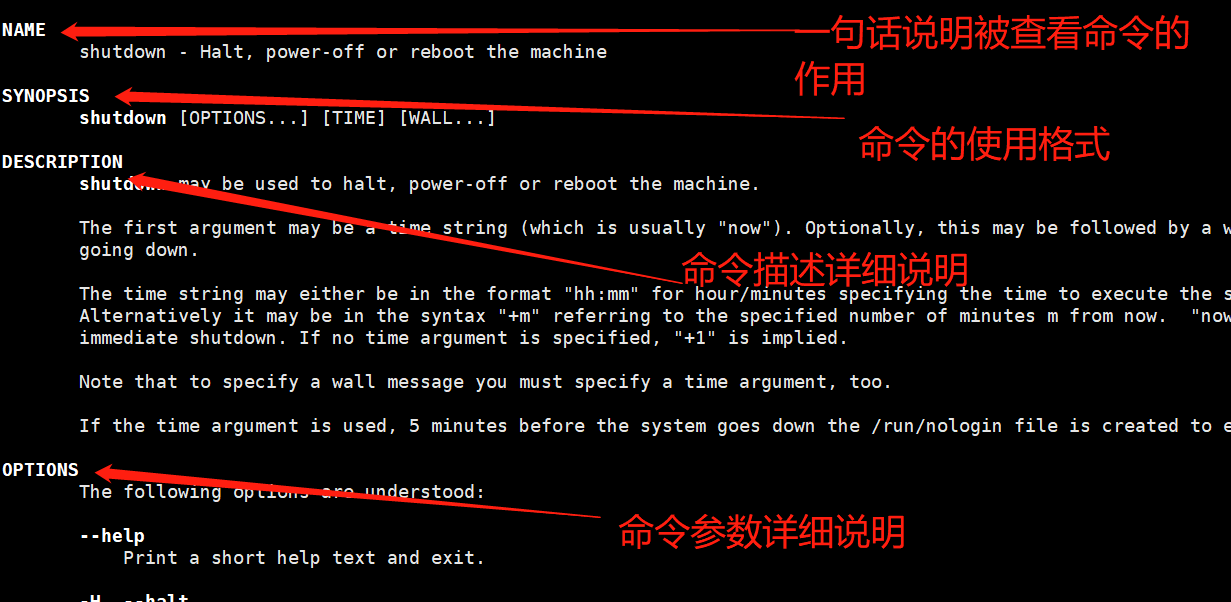
2、快捷键
上下键:切换屏幕 搜索:(注:光标最好放在第一行, 第二次定位,按n键,查找下一个) 第一步:按 / 键 第二步:输入搜索的内容 第三步:回车 退出:按 q 键
二、help
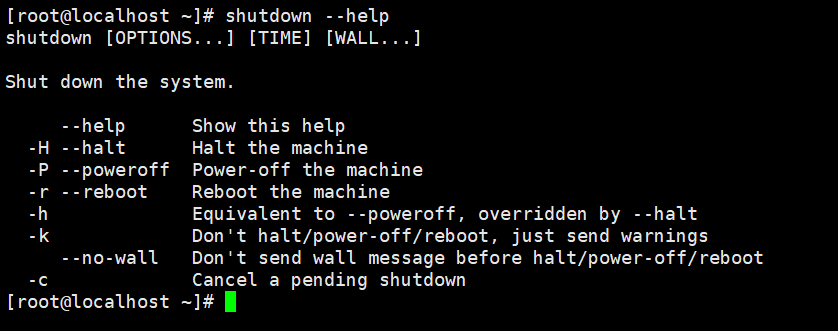
三、man和help的区别
help展示出来的内容是精简,man命令打印出来的是大而全
系统快捷方式
1、历史命令信息:上下键 2、清屏命令:ctrl + l | clear 3、中断取消命令执行过程 : ctrl + c 4、快速移动光标到行首尾:ctrl + a/e 5、将光标到行首信息剪切:ctrl + u 6、将剪切的内容进行粘贴:ctrl + y 7、将光标到行尾信息剪切:ctrl + k 8、锁定系统窗口信息状态:ctrl + s 9、解锁系统窗口信息状态:ctrl + q 10、命令行中快速移动光标:ctrl + 方向键 11、系统命令信息补全功能:tab
常用系统命令
一、目录路径相关命令
1、pwd
显示当前路径的信息
[root@localhost ~]# pwd /root [root@localhost ~]#
2、cd
切换目录路径信息
绝对路径:一个文件完整的路径(参照物是根目录)
相对路径:一个目录参照路径(参照物是当前目录)
特殊路径
- : 上一次访问的路径
. : 代表当前路径
.. : 上一层路径
~ : 家目录
二、文件夹相关的命令
1、mkdir
格式:mkdir [选项(非必须)] [被创建的目标路径]
2、参数
-p : 自动创建上级目录
-v:显示创建文件夹的过程
注:mkdir创建文件夹时,该文件夹的父级目录必须存在
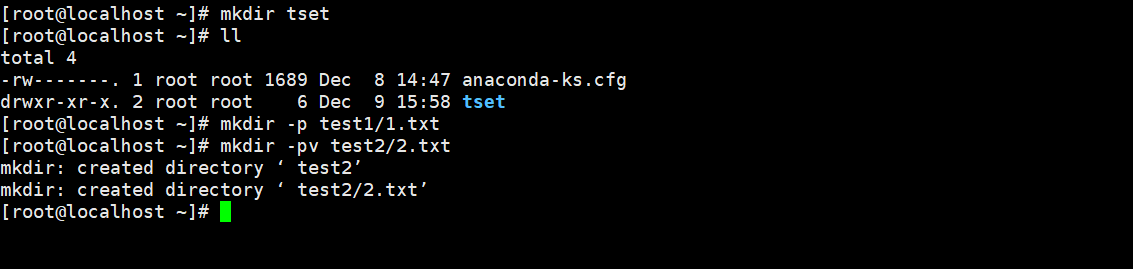
三、文件目录相关的命令
1、touch
格式:touch [选项] [被创建的文件的路径]
2、创建多个
{ }:表示循环
{..} :连续创建
{,}:不连续创建
3、案例
案例1:创建一个名为abc的文件 touch abc 案例2:创建 test1 ~ test100 中的所有文件 touch test{1..100} 案例3:创建test111 ~ test199 ,并且在其每一个目录中都创建test文件 mkdir test1{11..99} touch test1{11..99}/test 案例4:创建test003、test006、test009这三个目录 touch test00{3,6,9}
四、查看数据信息命令
1、ls
查看指定目录下的文件信息,默认查看当前目录文件下文件信息
2、格式
ls [选项] [指定的路径]
其中ls后默认的是当前文件夹的路径;linux中以点开头的文件即为隐藏文件
3、参数(选项)
-l : 查看文件详细信息 -a : 查看隐藏文件 -h : 格式化显示文件大小(前提:必须跟-l参数一起使用)
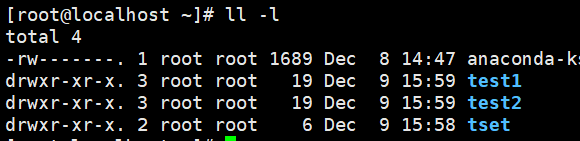
4、文件夹信息解析
-rw------- :文件的权限 1 :文件硬链接数 root :所属用户 root :所属组 19 : 大小(单位字节) Dec 9 15:59 :文件创建时间 test1 :文件名称
五、输出打印字符信息
1、echo
格式:echo [输出的内容] [重定向字符(非必须)] [重定向的文件(非必须)]
2、重定向
重定向:把某个内容,通过某种方式输入到指定文件中。
>:覆盖重定向(将文件中所有的内容删除之后再写入)
>>: 追加重定向(在文件的末尾写入信息)
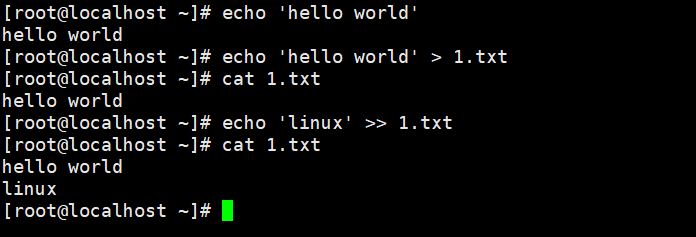
六、查看文件数据信息
1、cat
格式:cat 选项(非必须) [读取的文件路径]
2、选项(参数)
-n:显示行数




 浙公网安备 33010602011771号
浙公网安备 33010602011771号